
-
خانهخانه
-
مقالاتمقالات
-
فروشگاهفروشگاه
-
طراحی سایتطراحی سایت
-
درباره مادرباره ما
-
حمایت از ماحمایت از ما
-
ارتباط با ماارتباط با ما


اگر این مقاله را دوست دارید، لطفا آن را با دوستان خود به اشتراک بگذارید.
آیا می خواهید نقش ها و مجوزهای کاربران وردپرس را بهتر درک کنید؟
وردپرس دارای یک سیستم مدیریت نقش کاربر است که مشخص می کند کاربر چه کاری را می تواند و چه کاری را نمی تواند در وب سایت شما انجام دهد. دانستن این نقشها و مجوزهای کاربر با رشد سایت وردپرس شما ضروری است.
در این راهنما از ایوسی، به طور عمیق به نقشها و مجوزهای کاربران وردپرس خواهیم پرداخت تا بتوانید سایت خود را بهتر مدیریت کنید.
استفاده صحیح از نقشها و مجوزهای کاربر وردپرس به شما امکان کنترل کامل بر وبسایت وردپرسی خود را میدهد و میتواند به بهبود امنیت وبسایت شما کمک کند.
کاربران افرادی هستند که قبلاً در سایت شما ثبت نام کرده اند و به هر کاربر هنگام ایجاد حساب کاربری، نقش خاصی به او اختصاص داده می شود.
نقش کاربر از قابلیت ها یا مجوزهای خاصی تشکیل شده است که اقداماتی را که می توانند در وب سایت شما انجام دهند مشخص می کند.
پس از نصب وردپرس، پنج نقش پیش فرض کاربر در دسترس است:
با مشاهده اینفوگرافیک زیر می توانید مقایسه بصری کامل بین هر نقش کاربر را مشاهده کنید:
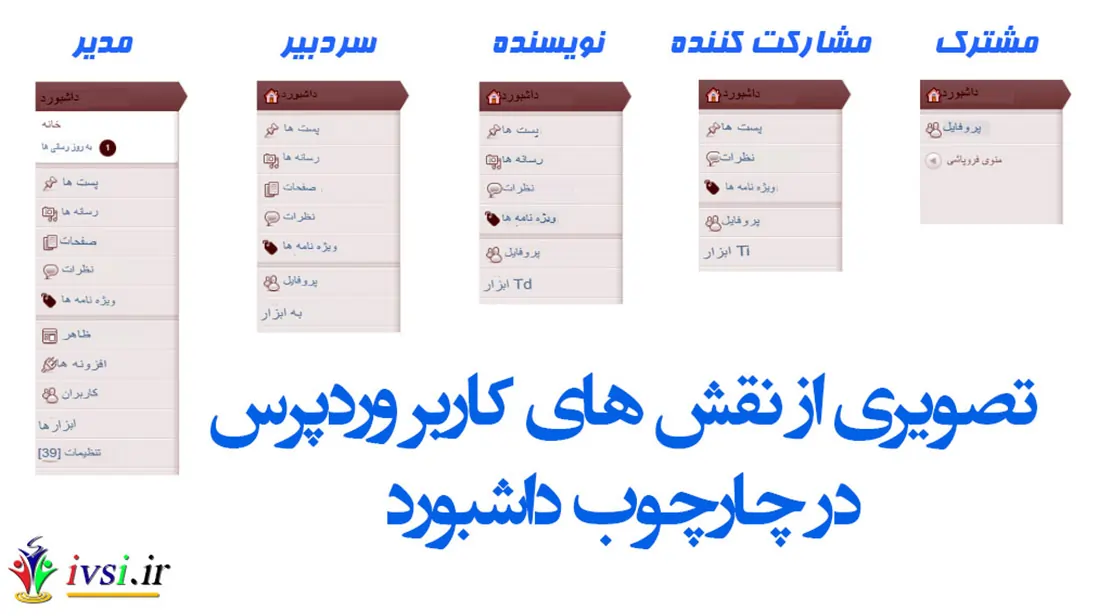
همچنین، میتوانید خلاصهای از نقشهای کاربر و قابلیتها و مجوزهای آنها را در زیر بخوانید.
در یک وب سایت معمولی وردپرس، نقش مدیر قدرتمندترین نقش کاربر است. کاربران دارای نقش سرپرست می توانند پست های جدید اضافه کنند، پست های هر کاربر را ویرایش کنند و آن پست ها را حذف کنند.
به علاوه، آنها می توانند افزونه ها و تم ها را نصب، ویرایش و حذف کنند.
مهمتر از همه، کاربران ادمین می توانند کاربران را اضافه و حذف کنند و اطلاعات مربوط به کاربران موجود از جمله رمز عبور آنها را تغییر دهند.
این نقش اساسا برای صاحبان سایت محفوظ است و به شما کنترل کامل وبلاگ وردپرس را می دهد. اگر یک سایت وردپرس چند کاربره را اجرا می کنید، پس باید بسیار مراقب باشید که به چه کسی نقش کاربری مدیر اختصاص می دهید.
کاربرانی که نقش ویرایشگر در وردپرس را دارند، کنترل کاملی بر بخش محتوای وب سایت شما دارند.
آنها می توانند هر پستی را در سایت اضافه، ویرایش، منتشر و حذف کنند، از جمله پست هایی که توسط دیگران نوشته شده است. یک ویرایشگر میتواند نظرات را تعدیل، ویرایش و حذف کند.
ویرایشگرها به تغییر تنظیمات سایت شما، نصب افزونه ها و تم ها یا افزودن کاربران جدید دسترسی ندارند.
کاربران با نقش نویسنده می توانند پست های خود را بنویسند، ویرایش کنند و منتشر کنند. آنها همچنین می توانند پست های خود را حذف کنند، حتی اگر قبلا منتشر شده باشند.
هنگام نوشتن پست، نویسندگان نمی توانند دسته بندی جدیدی ایجاد کنند، اما می توانند از بین دسته های موجود انتخاب کنند. آنها همچنین می توانند به پست های خود برچسب اضافه کنند.
نویسندگان میتوانند نظراتی را مشاهده کنند، حتی نظراتی را که در انتظار بررسی هستند، اما نمیتوانند هیچ نظری را تعدیل، تأیید یا حذف کنند.
آنها به تنظیمات سایت، پلاگین ها یا تم ها دسترسی ندارند، بنابراین یک نقش کاربری نسبتا کم خطر است. تنها استثنا امکان حذف پست های منتشر شده خود است.
کاربرانی که نقش مشارکت کننده دارند می توانند پست های جدید اضافه کنند و پست های خود را ویرایش کنند، اما نمی توانند هیچ پستی را منتشر کنند.
هنگام نوشتن پست، آنها می توانند از دسته بندی های موجود انتخاب کنند و برچسب های خود را ایجاد کنند.
بزرگترین نقطه ضعف نقش مشارکت کننده این است که آنها نمی توانند فایل ها را آپلود کنند، بنابراین نمی توانند تصاویر را به پست های خود اضافه کنند.
مشارکتکنندگان همچنین میتوانند همه نظرات وبسایت را مشاهده کنند، اما نمیتوانند نظرات را تأیید یا حذف کنند.
در نهایت، آنها به تنظیمات، افزونه ها یا تم های وب سایت دسترسی ندارند، بنابراین نمی توانند هیچ تنظیماتی را در سایت شما تغییر دهند.
کاربران دارای نقش مشترک می توانند به سایت وردپرس شما وارد شوند، پروفایل کاربری خود را به روز کنند و رمز عبور خود را تغییر دهند.
آنها نمی توانند پست بنویسند، نظرات را مشاهده کنند، یا هر کار دیگری در قسمت مدیریت وردپرس شما انجام دهند.
این نقش کاربری مخصوصاً در صورتی مفید است که سایت های عضویت، فروشگاه آنلاین یا سایت دیگری دارید که کاربران می توانند در آن ثبت نام کرده و وارد شوند.
اگر میخواهید یک تجربه ورود سفارشی برای بازدیدکنندگان خود ایجاد کنید، راهنمای ما را در مورد نحوه افزودن صفحه ورود به سیستم و ابزارکها در وردپرس ببینید.
این نقش کاربری فقط در یک شبکه چند سایتی وردپرس در دسترس است.
کاربرانی که نقش کاربر فوقالعاده ادمین را دارند میتوانند سایتها را در یک شبکه چند سایتی اضافه و حذف کنند. آنها همچنین میتوانند افزونهها و تمها را نصب کنند، کاربران اضافه کنند، و اقدامات گسترده شبکه را در راهاندازی چند سایت وردپرس انجام دهند.
مانند دسترسی ادمین به هر سایتی در شبکه فکر کنید.
نقشهای پیشفرض کاربر وردپرس دارای قابلیتهایی هستند که برای اکثر وبسایتها و وبلاگهای وردپرس کار میکنند.
برای مثال، اگر یک وبسایت مجله را اداره میکنید، نقش «ویراستار» را میتوان به کارکنان ارشد، نقش کاربر «نویسنده» میتواند برای کارکنان جوان و نقش «مشارکتکننده» برای نویسندگان مهمان باشد.
اما گاهی اوقات ممکن است بخواهید مجوزها و قابلیت های اختصاص داده شده به نقش را برای نیازهای خاص وب سایت خود سفارشی کنید.
مانند نقش پیشفرض نویسنده که به کاربران اجازه میدهد پستهای خود را منتشر کنند و همچنین به آنها امکان حذف پستهای منتشر شده خود را میدهد. در این مورد، ممکن است بخواهید قابلیتی را که به نویسندگان اجازه می دهد پست های خود را حذف کنند حذف کنید.
برخی از افزونهها هستند که نقشهای خاصی را به وبسایت شما اضافه میکنند، مانند پلاگین نقش کاربر ناظر نظر.
اما اگر می خواهید نقش های کاربری وردپرس خود را سفارشی کنید، ساده ترین راه استفاده از افزونه Members است. این به شما امکان می دهد نقش های کاربری را در وب سایت خود ایجاد، مدیریت و تغییر دهید.
اولین کاری که باید انجام دهید این است که افزونه را فعال و نصب کنید. برای جزئیات بیشتر، راهنمای گام به گام ما در مورد نحوه نصب افزونه وردپرس را ببینید.
پس از فعال سازی، یک آیتم منوی جدید به نام “اعضا” در پنل مدیریت وردپرس خود خواهید داشت.
باید به قسمت اعضا » نقش ها بروید و سپس روی نقش کاربری که می خواهید ویرایش کنید کلیک کنید.
در این مثال، ما نقش “نویسنده” را ویرایش می کنیم، اما شما می توانید بهترین نقش را برای نیاز خود انتخاب کنید.
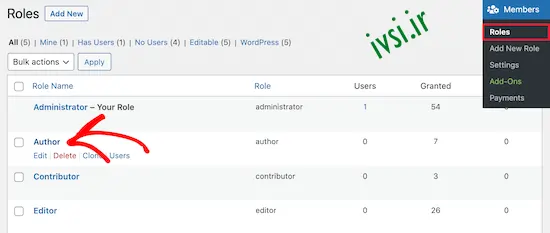
این شما را به صفحهای میرساند که در آن میتوانید قابلیتهای آن نقش را کاملاً شخصیسازی کنید.
برای حذف یک قابلیت برای نقش، کافی است کادر «انکار» را علامت بزنید. اگر میخواهید قابلیت جدیدی اضافه کنید، کادر «Grant» را علامت بزنید.
در اینجا، کادر «رد کردن» را برای قابلیت حذف پستهای کاربر بررسی میکنیم.
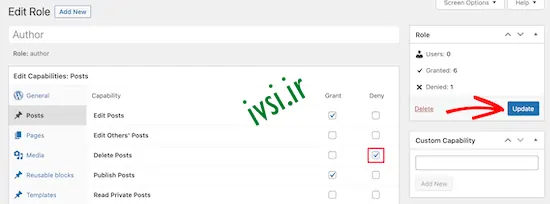
اگر کادری را برای نقش موجود علامت نزنید، آن کاربر آن قابلیت را نخواهد داشت.
هنگامی که سفارشی کردن نقش خود را تمام کردید، مطمئن شوید که روی دکمه “به روز رسانی” کلیک کنید.
تغییراتی که ایجاد می کنید به طور خودکار برای همه کاربران فعلی که آن نقش را دارند و همه کاربران جدیدی که نقش به آنها اختصاص داده شده اعمال می شود.
کار دیگری که می توانید انجام دهید این است که نقش های کاربری کاملاً سفارشی در وردپرس با مجموعه ای از قابلیت های منحصر به فرد ایجاد کنید.
برای این کار از همان افزونه فوق استفاده خواهیم کرد.
به سادگی به قسمت اعضا » افزودن نقش جدید بروید و سپس به نقش جدید خود یک نام بدهید.
در این مورد، ما یک نقش توسعهدهنده ایجاد میکنیم که میتوانیم با مجوزهای خاص به توسعهدهنده وردپرس بدهیم.
ستون سمت چپ دارای بخش های مختلفی است که دارای لیستی از قابلیت های موجود است. ما برگه “Appearance” را انتخاب می کنیم و سپس قابلیت هایی را برای ویرایش، نصب و به روز رسانی تم ها اضافه می کنیم.
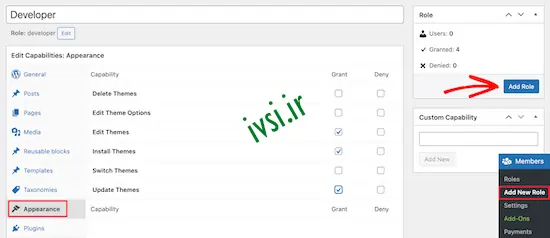
پس از آن، مطمئن شوید که روی دکمه “افزودن نقش” کلیک کنید تا نقش کاربر ذخیره شود.
در مرحله بعد، می توانید یک کاربر جدید ایجاد کنید و نقش جدید را به آن کاربر اختصاص دهید.
برای انجام این کار به Users » Add New بروید و سپس اطلاعات کاربری جدید خود را پر کنید.
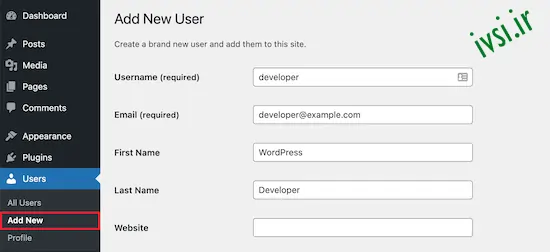
در پایین صفحه، بخش «نقش کاربر» را خواهید دید.
به سادگی کادرهای نقش های کاربری را که می خواهید به کاربر جدید اختصاص دهید علامت بزنید و سپس روی دکمه «افزودن کاربر جدید» کلیک کنید.

اکنون، یک نقش کاربری سفارشی وردپرس جدید ایجاد کرده اید و آن را به یک کاربر جدید اختصاص داده اید.
برای جزئیات بیشتر، راهنمای ما در مورد نحوه افزودن کاربران و نویسندگان جدید به وردپرس را ببینید.
اگر میخواهید یک نقش کاربری وردپرس ایجاد کنید که فقط برای تعدیل نظرات باشد، راهنمای ما در مورد نحوه اجازه دادن به کاربران وبلاگ برای تعدیل نظرات در وردپرس را ببینید.
امیدواریم این مقاله به شما در درک نقشها و مجوزهای کاربر کمک کرده باشد.

اگر این مقاله را دوست دارید، لطفا آن را با دوستان خود به اشتراک بگذارید.

![دانلود کتاب: فضای مجازی و سلامت روانی [راهکارهای بهبود روانشناختی در دنیای آنلاین]](https://ivsi.ir/wp-content/uploads/2023/05/virtual-space-and-mental-health-book-300x300.webp)




2 پاسخ
سلام
می خوام دسترسی کاربرانم در وردپرس رو بسته به سطوح کاربریشون مدیریت و محدود کنم
برای این موضوع بهترین افزونه ها رو معرفی کن
سلام
اول که توصیه می کنم بری سراغ این لینک. و بعدش این موارد هم هستن:
۱. User Role Editor: این افزونه امکان می ده تا سطوح دسترسی کاربران رو تنظیم کنی و نقش های کاربری مختلفی براشون ایجاد کنی.
۲. Members: این افزونه هم امکان مدیریت دسترسی کاربران بر اساس سطوح کاربری مختلف رو می ده و امکان سفارشی سازی دسترسی ها رو فراهم می کنه.
۳. User Access Manager: این افزونه اجازه می ده تا محتوا و قسمت های مختلف وبسایت رو بر اساس نقش کاربری مدیریت کنی و دسترسی هایی که کاربران دارند رو مدیریت کنی.
این افزونه ها ابزارهای قدرتمندی هستند که بهت کمک می کنند تا دسترسی کاربران به محتوا و قسمت های مختلف وبسایت رو به دقت مدیریت کنی.